Windows 8 měl spoustu problémů a nedostatků. Prakticky sloužil jako plán pro Microsoft o tom, co dělat, když se vyvíjí Windows 10. Většina, ne-li všechny, problémy, které Windows 8 měl, byla vyžehlena v systému Windows 10. To však znamená, že ne všechno v systému Windows 8 bylo požárem popelnice. Aplikace Reader byla ve skutečnosti docela dobrá a uživatelům se to líbilo. Společnost Microsoft bohužel aplikaci ukončila a přiměla uživatele, aby místo toho používali Microsoft Edge. Pokud se vám líbí ,, stále můžete získat aplikaci Reader v systému Windows 10 jejím postranním načtením.
Požadavky
- Práva správce ve vašem aktuálním systému
- Soubor APPX pro Reader
- VClibs
Soubor APPX pro Reader není snadné přijít. Uživatel Reddit greenhillmaniac ji však zpřístupnil na Megashare. Aplikace je bezpečná, pokud ji však máte podezřelou, stručně podrobně vysvětlíme, jak můžete získat soubor APPX sami. Je to dlouhý a únavný proces, a proto pro nás greenhillmaniac udělal těžké zvedání. greenhillmaniac také poskytl soubory VClibs, které však potřebujete, pokud je však nechcete používat, můžete si je stáhnout z Microsoftu z výše uvedeného odkazu.
Získejte aplikaci Reader
Krok 1: Stáhněte požadované soubory a vložte je do snadno přístupné složky. Poté otevřete PowerShell s právy správce.
Krok 2: Nainstalujte VClib. Nainstalujte soubory x86 i x64 pomocí následujícího příkazu.
Syntax
add-appxpackage -path <path to appx>
Příklad
add-appxpackage -path C:UsersfatiwDesktopMicrosoftReaderMicrosoftReaderMicrosoft.VCLibs.120.00_12.0.21005.1_x86__8wekyb3d8bbwe.appx
Krok 3: Nainstalujte aplikaci Reader pomocí následujícího příkazu.
Syntax
add-appxpackage -path <path to appx>
Příklad
add-appxpackage -path C:UsersfatiwDesktopMicrosoftReaderMicrosoftReaderMicrosoft.Reader_6.4.9926.18907_x64__8wekyb3d8bbwe.appxbundle

Spusťte aplikaci Reader.
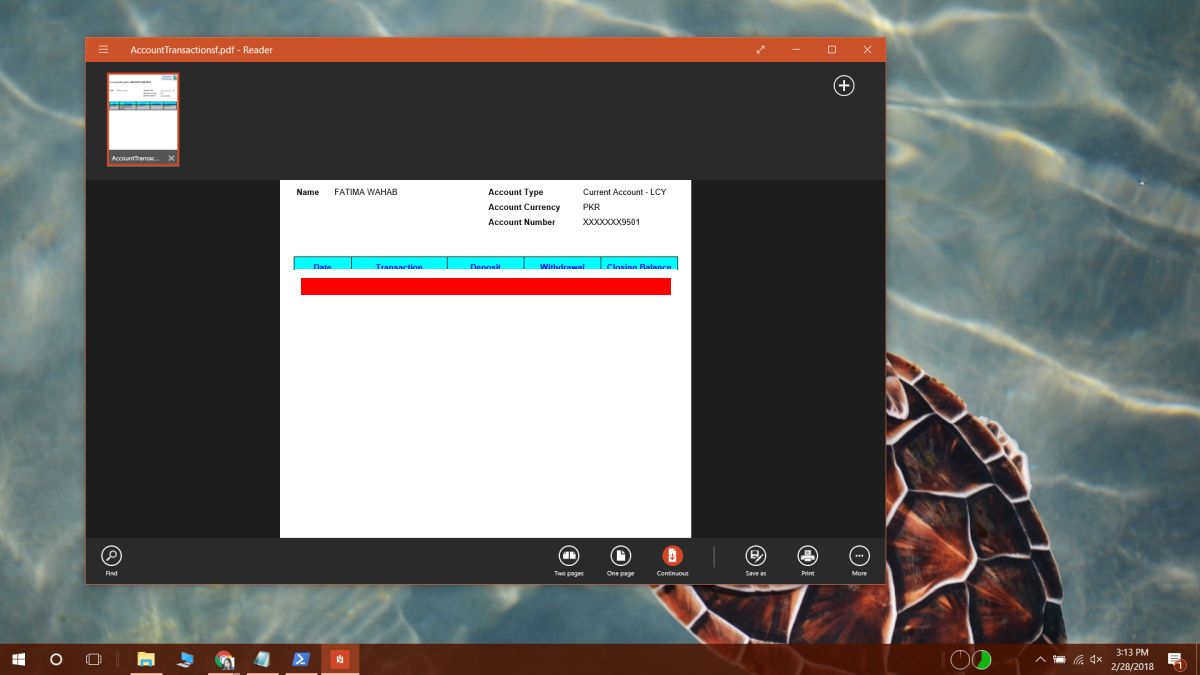
Získejte soubor APPX aplikace Reader
Pokud chcete získat soubor čtečky APPX sami, budete potřebovat systém se systémem Windows 8. Pokud je to pro vás jednodušší, můžete použít virtuální počítač Windows 8.
Dále musíte postupovat podle našeho průvodce, jak na tostáhněte si soubor APPX z Microsoft Store, ale proveďte jednu změnu. Namísto stahování aplikace budete muset aktualizovat aplikaci Reader. Odkaz, který je generován pro aktualizaci aplikace, je to, co potřebujete stáhnout soubor APPX aplikace Reader.
To není příliš komplikované, ale proces jevýjimečně únavné. Pokud jste ještě nikdy nenastavili virtuální počítač, může se aplikace Reader odehrávat s většími potížemi, než kolik stojí za to. Pokud jste odhodláni jít touto cestou, můžete získat obrázek VM 8 systému Windows 8 od společnosti Microsoft stejným způsobem jako obrázek VM 10 systému Windows 10. Doufejme, že to bude mnohem jednodušší, jakmile budete mít obraz VM.













Komentáře